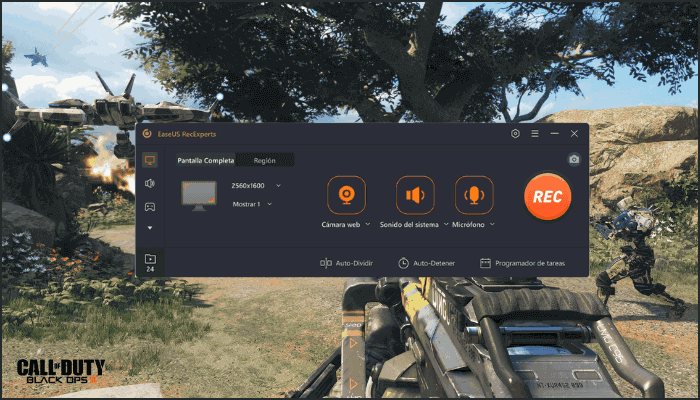-
![]()
Jacinta
"Obrigada por ler meus artigos. Espero que meus artigos possam ajudá-lo a resolver seus problemas de forma fácil e eficaz."…Leia mais -
![]()
Rita
"Espero que minha experiência com tecnologia possa ajudá-lo a resolver a maioria dos problemas do seu Windows, Mac e smartphone."…Leia mais -
![]()
Leonardo
"Obrigado por ler meus artigos, queridos leitores. Sempre me dá uma grande sensação de realização quando meus escritos realmente ajudam. Espero que gostem de sua estadia no EaseUS e tenham um bom dia."…Leia mais
Índice da Página
0 Visualizações
Esta semana, encontrei um comportamento estranho em duas TVs Roku diferentes em dois outros estados. Em ambos os casos, enquanto assiste a um programa, o aplicativo para repentinamente e volta para a tela inicial. Ao retomar o programa, muitas vezes ele começava a tocar um ou dois minutos antes do episódio onde parou. Além disso, o problema acontece repetidamente, mesmo depois de reiniciar o dispositivo. Eu testei em diferentes fontes da Internet e isso não fez diferença.
Antes de prosseguir com a reinstalação de aplicativos ou a redefinição de fábrica, alguém mais está passando por algo semelhante? Isso começou há cerca de uma semana. Parece improvável que a redefinição conserte esse GS, pois isso está acontecendo em mais de um dispositivo em locais diferentes. Obrigado!
___do Reddit
Semelhante ao usuário do Reddit acima, muitos usuários da Roku TV enfrentam problemas de travamento ao assistir Netflix em seus dispositivos. Assim que abrem o aplicativo, o Netflix para de reproduzir após alguns minutos, congela na página de carregamento ou exibe uma tela preta. No entanto, eles não conseguiram encontrar nenhuma solução viável.
Portanto, esta postagem fornece as principais correções para resolver o problema de travamento do Netflix no Roku. Mas antes de mergulhar nas soluções detalhadas, vamos descobrir por que o Netflix continua travando na Roku TV!
CONTEÚDO DA PÁGINA:
Por que a Netflix continua fechando na TV?
Embora existam vários motivos pelos quais o Netflix para de reproduzir após alguns minutos em um dispositivo Roku, aqui estão alguns motivos comuns a serem considerados:
- O problema está no aplicativo Netflix devido aos arquivos temporários de cache do aplicativo
- Algo está errado com a Roku TV, provavelmente devido às atualizações de software
- Você pode estar usando versões desatualizadas do aplicativo
- Sua conexão com a Internet pode ser ruim ou instável na sua região
- Bugs ou falhas também podem resultar no travamento do Netflix na Roku TV
🧑🤝🧑Para qualquer outra dúvida ou assistência adicional, você pode verificar esta postagem do Reddit sobre a Netflix:
Aplicativo Netflix travando no Roku
por u/WildIris2021 no Netflix
Netflix continua travando nas correções da Roku TV
Agora, é hora de resolver o erro que o Netflix continua travando no Roku TV seguindo algumas soluções viáveis. Vamos começar!
Correção 1. Desative a configuração de visualização de reprodução automática
Os usuários costumam definir a configuração de visualização de reprodução automática no Netflix para reproduzir rapidamente programas de TV e filmes. No entanto, isso pode se tornar um problema na TV Roku. Siga as etapas abaixo para desligá-lo.
- Abra o aplicativo Netflix e clique em “Meu Netflix” no canto inferior direito. Agora, toque na guia “Menu” no canto superior direito.
- Selecione a opção “Gerenciar Perfis” e escolha o perfil que deseja editar.
- Desative a opção ao lado de "Visualizações de reprodução automática". Clique em “Concluído” no canto superior direito.
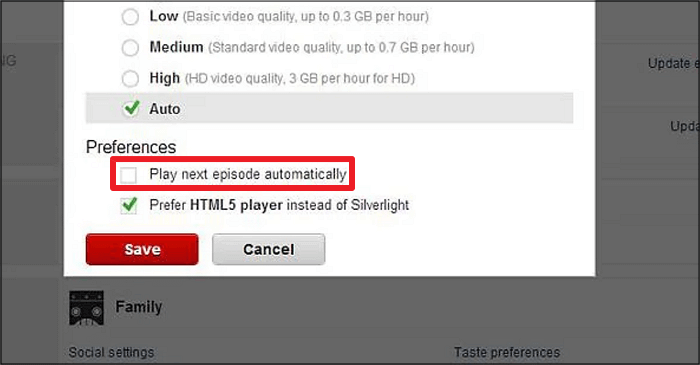
Correção 2. Reinicie o Roku
Como uma reinicialização rápida pode resolver vários problemas, tente reiniciar o seu dispositivo Roku. Desligue o dispositivo Roku desconectando o cabo de alimentação. Após cerca de um minuto, conecte-o novamente e pressione o botão Liga / Desliga. Outra maneira é reiniciar usando o controle remoto:
- Na tela inicial, vá para “Configurações”.
- Escolha “Sistema”> “Reinicialização do Sistema”.
- Pressione o botão "Reiniciar" e confirme.
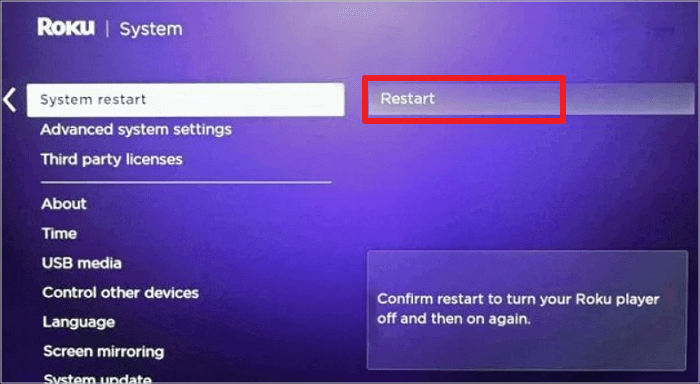
Correção 3. Verifique a conexão com a Internet
Muitas vezes, a conexão com a Internet é o motivo pelo qual o Netflix ou outros aplicativos não funcionam no Roku. Portanto, sempre certifique-se de que seu dispositivo Roku tenha uma conexão estável com a Internet. Geralmente, você pode reconectar a Internet, reiniciar o roteador ou alterar a conexão Wi-Fi. Mas para superar os problemas no Roku:
- Abra “Configurações” na tela inicial e clique em “Rede”> “Verificar conexão”.
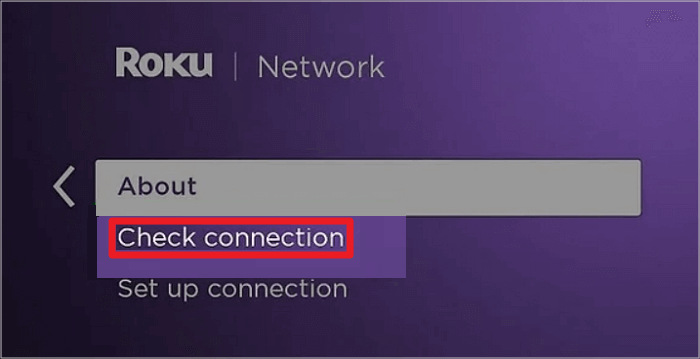
Correção 4. Exclua o cache Roku e o cache do aplicativo
Limpar o cache do aplicativo e os arquivos de cache do Roku geralmente resolve falhas e bugs temporários nos aplicativos e no sistema. Veja como limpar o cache na Roku TV:
- Abra a tela inicial do Roku.
- Pressione o botão Início 5 vezes, Para cima uma vez, Retroceder duas vezes e Avançar 2 vezes no controle remoto.
- A tela irá congelar e seu Roku será reiniciado após 30 segundos.
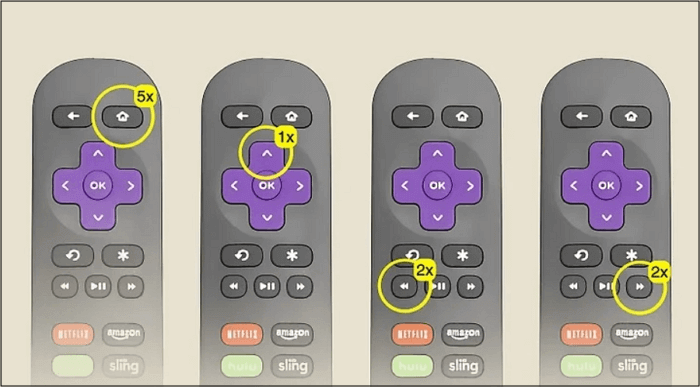
Verifique se o Netflix está funcionando. Caso contrário, siga as etapas abaixo para Netflix:
- Abra “Configurações” no lado esquerdo da tela usando o controle remoto.
- Escolha “Sistema” e toque em “Configurações avançadas do sistema”.
- Selecione o aplicativo “Netflix” e clique em “Limpar cache”.
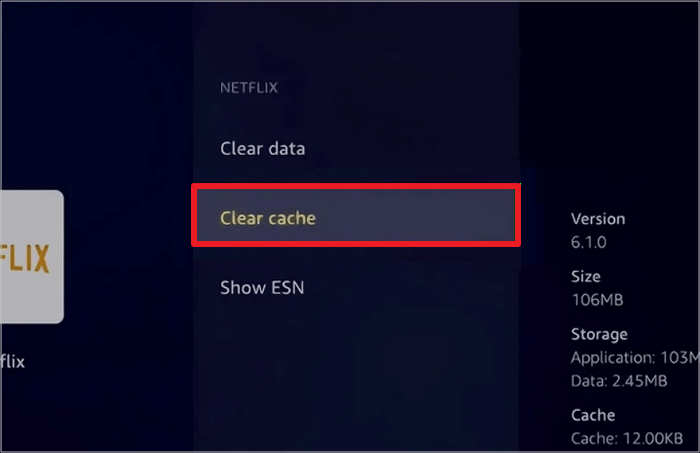
Correção 5. Remover e adicionar Netflix
Tente remover e reinstalar o canal Netflix se o problema não for resolvido. Verifique o guia abaixo sobre como redefinir o Netflix na Roku TV:
- Pressione Home no controle remoto Roku e escolha o aplicativo “Netflix”.
- Depois de pressionar o botão Estrela, selecione “Remover Canal” > “Remover”.
- Opte por “Canais de streaming” na tela inicial e escolha “Filmes e TV”.
- Toque em "Netflix" > "Adicionar canal" > "Ir para o canal". Agora, reinicie o Netflix.
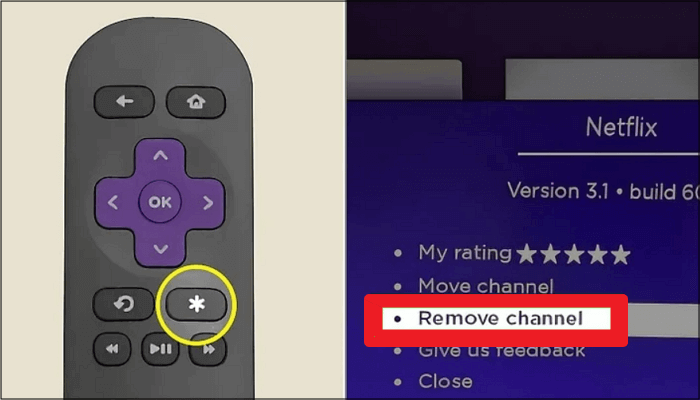
Correção 6. Tente atualizar o dispositivo Roku
Outra solução para o travamento do Netflix na Roku TV é atualizar seu Roku. Isso corrigirá qualquer problema causado pela versão desatualizada do sistema. Atualizar:
- Pressione o botão Home do seu controle remoto.
- Role para baixo e selecione “Configurações”.
- Escolha “Sistema” > “Atualização de software” > “Verificar agora”.
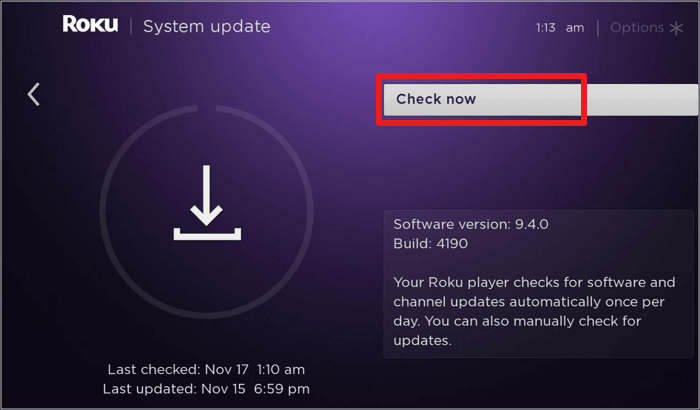
Correção 7. Reinicialize seu Roku
Se tentar todas as soluções acima não resolver o problema de travamento do Netflix, considere reiniciar seu dispositivo Roku. No entanto, ele irá restaurar o seu Roku para os padrões de fábrica, então você perderá todos os seus canais e configurações. Para executar esta tarefa:
- Depois de pressionar o botão Home, escolha “Configurações”. Role para baixo e escolha “Sistema”.
- No menu, selecione a opção “Configurações avançadas do sistema”.
- Por último, escolha “Redefinir tudo para os padrões de fábrica” e “Redefinir tudo para os padrões de fábrica”. Isso é tudo!
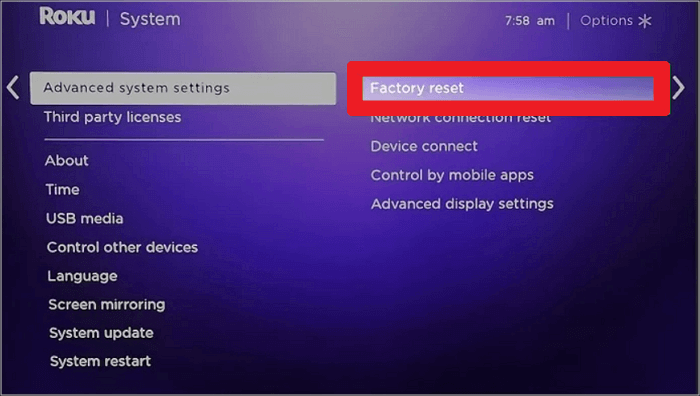
Correção 8. Grave o problema na tela e vá para os técnicos
A última solução é contactar os técnicos para um atendimento personalizado. Mas, para isso, você deve gravar o problema na tela do seu computador com EaseUS RecExperts .
Este gravador Netflix gratuito oferece vários recursos avançados para gravar sua sessão para fins de solução de problemas. Ajuda a gravar áudio em um PC , microfone e webcam para cobrir todas as informações relevantes sobre o erro que você está enfrentando.
Você também pode acessar os recursos de anotação para destacar o problema ou qualquer outra área importante a ser mencionada. Ele ainda permite fazer uma captura de tela em um laptop, se necessário. Você pode até exportar as gravações no formato preferido para compartilhá-las com a equipe de suporte sem esforço.
Baixe este software e comece a documentar os problemas do aplicativo Netflix no Roku!
Além disso, compartilhe esta postagem com mais pessoas que encontram o Netflix travando devido a problemas da Roku TV!
📕Leitura estendida: como gravar tela da Netflix
Resumindo
🟣Este artigo mostra que o Netflix pode continuar travando na Roku TV devido a arquivos temporários de cache do aplicativo, desatualização de software, conexão ruim com a Internet, bugs de aplicativos, etc.
🟣Para corrigir esse problema, você pode tentar desligar a configuração Auto Play Preview, reiniciar o Roku, verificar sua conexão com a Internet, excluir o Roku Cache e o App Cache, remover e adicionar Netflix, atualizar o dispositivo Roku, redefinir seu Roku...
🟣Se essas correções não funcionarem, você pode gravar o problema com um gravador de tela e pedir ajuda aos técnicos.
Netflix continua travando nas perguntas frequentes da Roku TV
1. Como faço para forçar a reinicialização do Netflix na minha TV?
Para forçar a redefinição do Netflix na Roku TV:
- 1. Vá para “Configurações” da sua TV na tela inicial. Encontre "Netflix" nos aplicativos.
- 2. Selecione Netflix para mais opções. Escolha “Desinstalar” e confirme a desinstalação.
- 3. Agora, reinstale-o na app store da sua TV.
2. Por que o Netflix de repente não funciona na minha TV?
Os erros repentinos do Netflix na sua TV geralmente são o resultado de uma interrupção da Internet em sua região ou de configurações de rede incorretas. Você pode consertar o roteador ou verificar a conexão de rede.
3. O que está acontecendo com a Netflix agora?
O fato de o Netflix estar ou não funcionando na sua área depende de quanto tempo você está tentando acessar o aplicativo. No entanto, você sempre pode verificar as interrupções do Netflix em sua central de ajuda.
Conclusão
Esta postagem esclarece que você pode corrigir o problema de travamento do Netflix na Roku TV com etapas fáceis de solução de problemas. No entanto, se o problema não for resolvido, você deverá entrar em contato com os técnicos por meio de uma gravação de tela de alta qualidade usando EaseUS RecExperts. Ele auxilia você em suas tarefas de gravação e edição.
Baixe este software agora e capture um vídeo rápido do seu erro no Netflix!
EaseUS RecExperts

um clique para gravar tudo na tela!
sem limite de tempo sem marca d’água
Iniciar a Gravação